Windows 11, sürüm 22H2 için KB5029351 (Build 22621.2215) Önizleme güncelleştirmesi yüklendikten sonra bazı MSI anakartlarda mavi ölüm ekranına (BSOD) neden olan bir Windows 11 güncelleştirmesi sorunu ortaya çıktı. Bu isteğe bağlı “Type C” güncellemesi olağan aylık düzeltmeleri içeriyor, ancak bazı MSI anakartlarla kullanıldığında sorunlara neden oluyor gibi görünüyor.
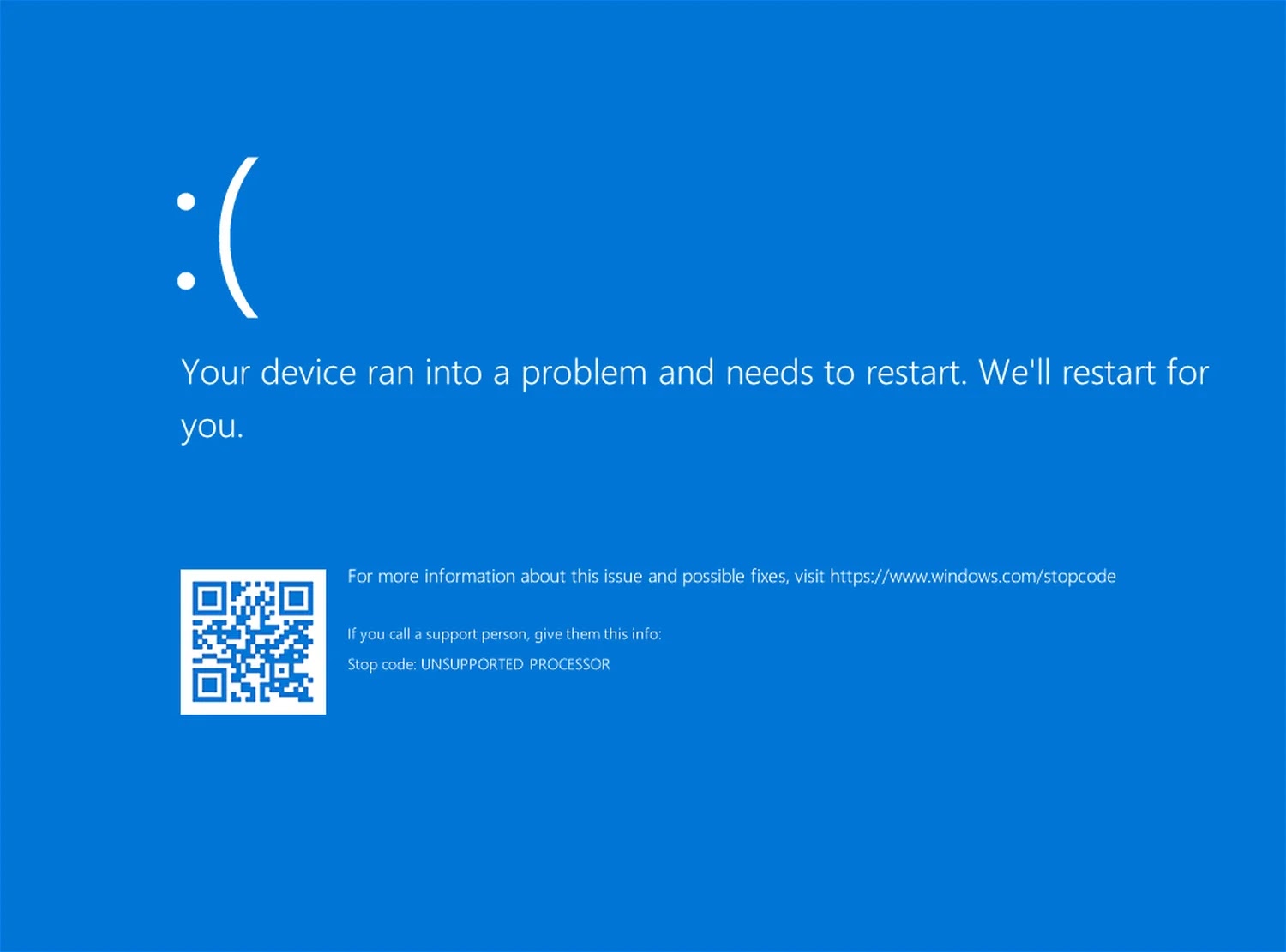
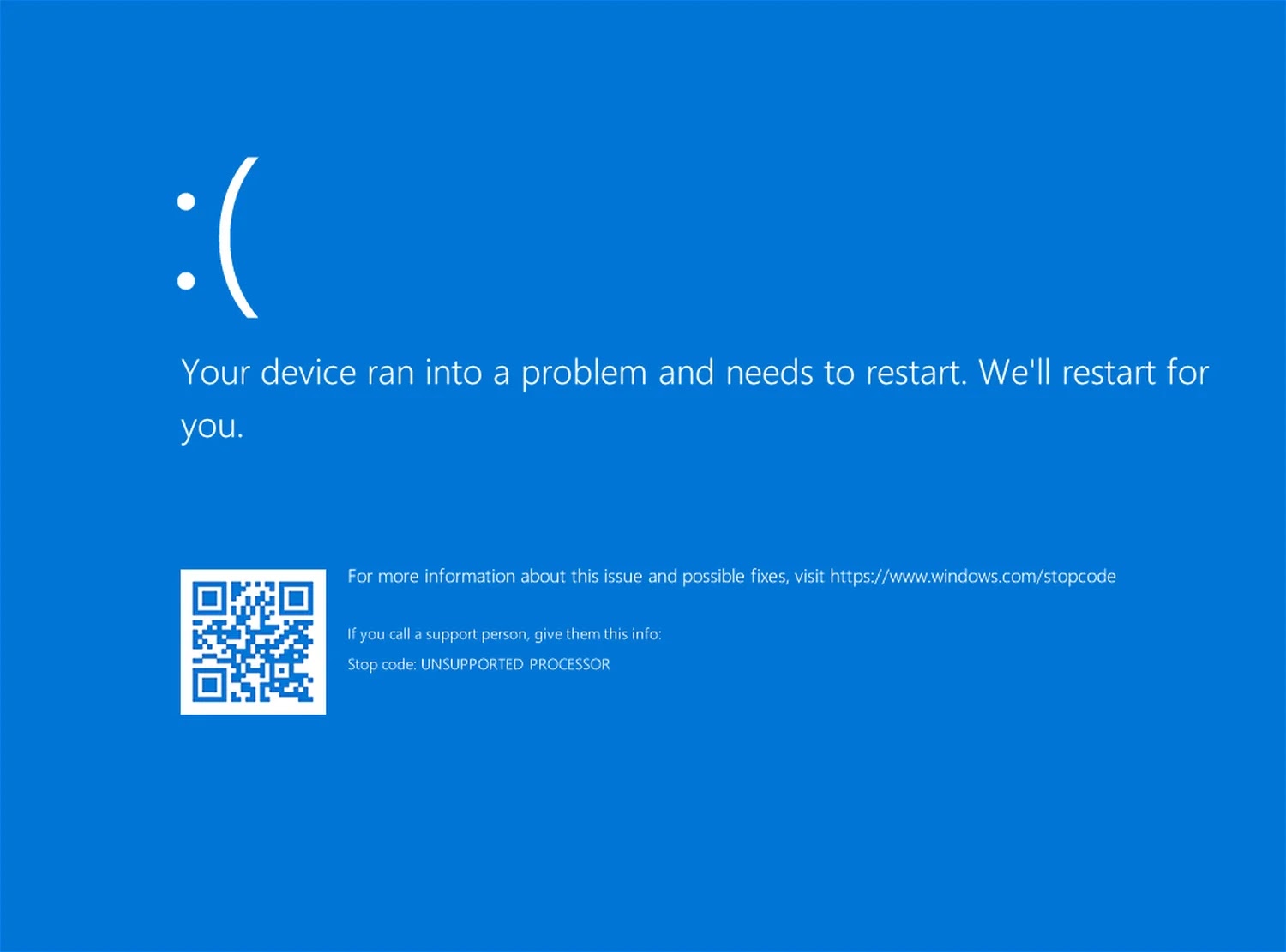
Mavi ölüm ekranındaki BSOD hata mesajında “UNSUPPORTED_PROCESSOR” yazmaktadır. Windows Sürüm Durumu portalında Microsoft, bunun şirket kaynaklı bir sorun olup olmadığını belirlemek için sorunu araştırdığını belirtmiştir. Microsoft’un resmi destek sitesi, soruşturmanın devam ettiğini ve daha fazla bilgi elde edilir edilmez bir güncelleme sağlayacağını belirtiyor.
The Verge’deki bir editör, Intel Core i9-13900KS işlemci ve MSI MPG Z690 Carbon WiFi anakart kullanan bir Windows 11 oyun bilgisayarında bu sorunla karşılaştı.
Birçok Reddit kullanıcısı da güncellemeyi yükledikten sonra aynı sorunu bildirmiş olup, bu kullanıcıların tamamı en son BIOS güncellemelerine sahip MSI anakartlar üzerinde Intel sistemler kullanmaktadır.
Neyse ki, BSOD oluştuktan sonra, Windows 11 yüklenen güncellemeyi kurtarabilir ve geri alabilir. Görünüşe göre Microsoft, etkilenen sistemler için KB5029351 güncellemesini geçici olarak kaldırdı, ancak diğer herkes için hala mevcut.
Sorunun nedeni henüz net değil, ancak Intel’in Raptor Lake-S Refresh kod adlı 14. nesil işlemcilerinin piyasaya sürülmesinden önce MSI’ın yaptığı son BIOS güncellemeleriyle ilgili olabilir. MSI kısa süre önce Z690 ve Z790 anakartlar için BIOS güncellemeleri yayınladı ve yama notlarına göre bu güncellemeler “yeni nesil işlemcileri destekliyor”. Sorunla karşılaşan Reddit kullanıcılarının hepsi MSI’ın en son BIOS güncellemesini kullanıyordu ve en az bir tanesi BIOS geri alma işleminin KB5029351 güncellemesini başarıyla yüklediğini bildirdi.
KB5029351 güncellemesi nasıl kaldırılır
- Not Defteri’ni Yönetici olarak çalıştırın.
- Not Defteri’nde “Dosya > Aç “ı seçin, “Dosya Türü” alanında “Tüm Dosyalar “ı belirttiğinizden emin olun ve C:Windows\servicing\Packages\ klasörüne gidin.
- Adı Package_for_KB5029351 ile başlayan ve uzantısı .MUM olan dosyayı bulun. Not Defteri’nde açın.
- Bu dosyanın en üstünde permanence=”permanent” ifadesini bulun ve tırnak içindeki kelimeyi “removable” ile değiştirin. Bu, güncellemeyi çıkarılabilir hale getirecektir
- Dosyayı kaydedin.
- Aşağıdaki talimatları izleyerek kaldırma işlemini gerçekleştirin.
Yöntem 1
- Ayarlar > Windows Güncelleme Merkezi > Güncelleme Günlüğü‘ne gidin.
- İlgili Seçenekler bölümünde Güncelleştirmeleri Kaldır‘a tıklayın.
- Güncelleştirmeleri Kaldır bağlantısına tıklayın.
- Açılan pencerede KB5029351 güncellemesini bulun ve Kaldır‘a tıklayın.
- Kaldırma işlemini tamamlamak için bilgisayarınızı yeniden başlatmanız gerekir.
Yöntem 2
- Yönetici haklarıyla bir komut istemi açın: Başlat menüsünü açın, cmd yazın, sonuca sağ tıklayın ve “Yönetici olarak çalıştır “ı seçin.
- Güncellemeyi kaldırmak için şu komutu çalıştırın:
- wusa /uninstall /kb:5029351
- Kaldırma işlemini tamamlamak için bilgisayarınızı yeniden başlatmanız gerekir.
Güncellemeleri askıya alın
Sisteminizi başlattıktan sonra Ayarlar > Windows Güncelleme Merkezi’ne gidin ve Diğer Seçenekler altında 1 hafta süreyle askıya al seçeneğine tıklayın.

